Os templates são parte fundamental da sua loja, sendo a imagem de todas as sessões do site e parte do funcionamento para vendas e conversão de clientes.
Explicamos a seguir tudo o que você precisa saber para criar, editar e acessar templates. Continue lendo!
Como acessar templates já criados
Na sua loja, é possível acessar e utilizar diferentes templates, que podem ser selecionados por você. Os templates criados por parceiros ou pela equipe da well.commerce ficam disponíveis em: Personalizar > Personalizar tema.
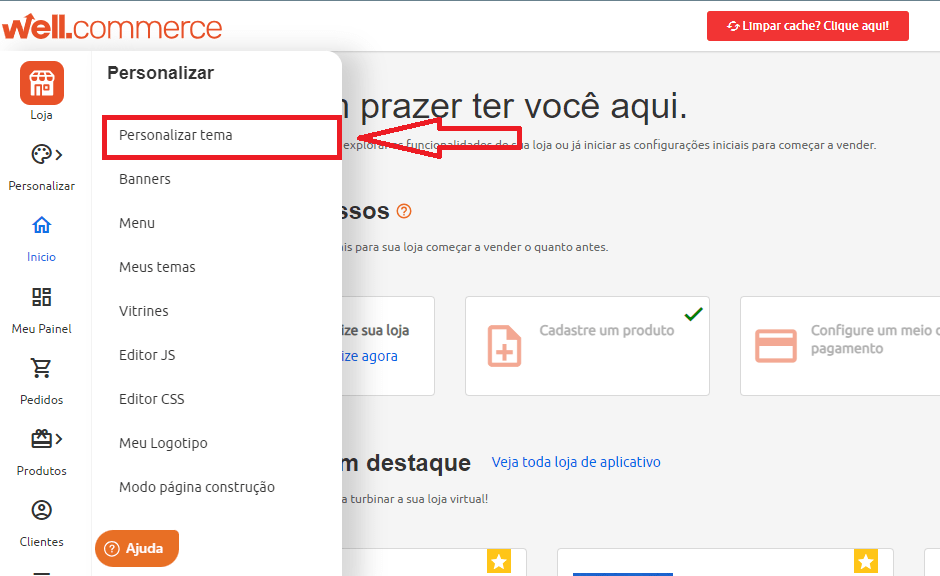
Caso você queira entender mais sobre a loja de temas, temos um conteúdo explicando tudo que é necessário saber.
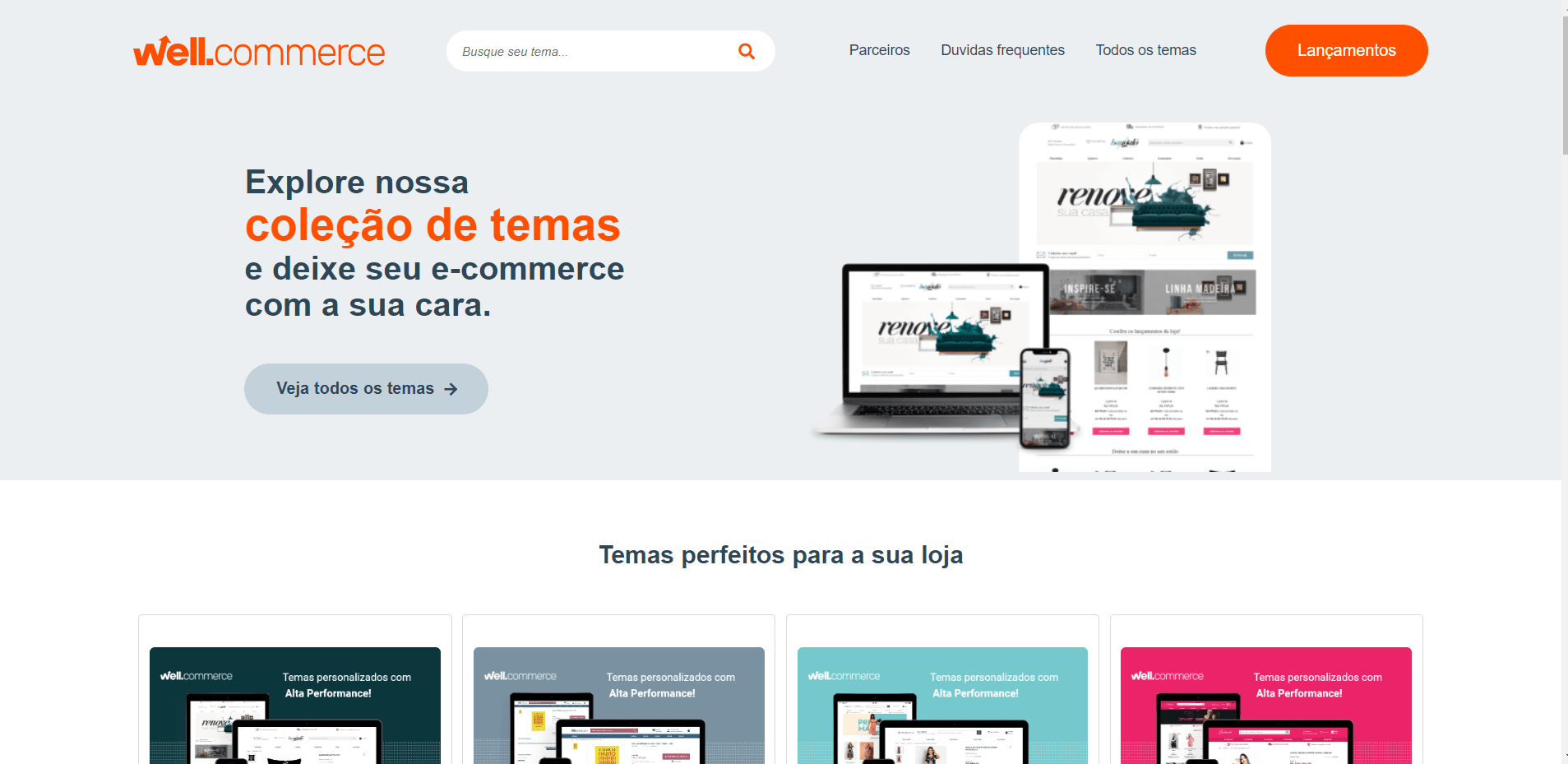
Outro ambiente em que é possível visualizar templates que já foram criados, é na área “Meus temas”, que mostra os modelos que você desenvolveu ou adquiriu comprando, ou instalando gratuitamente.
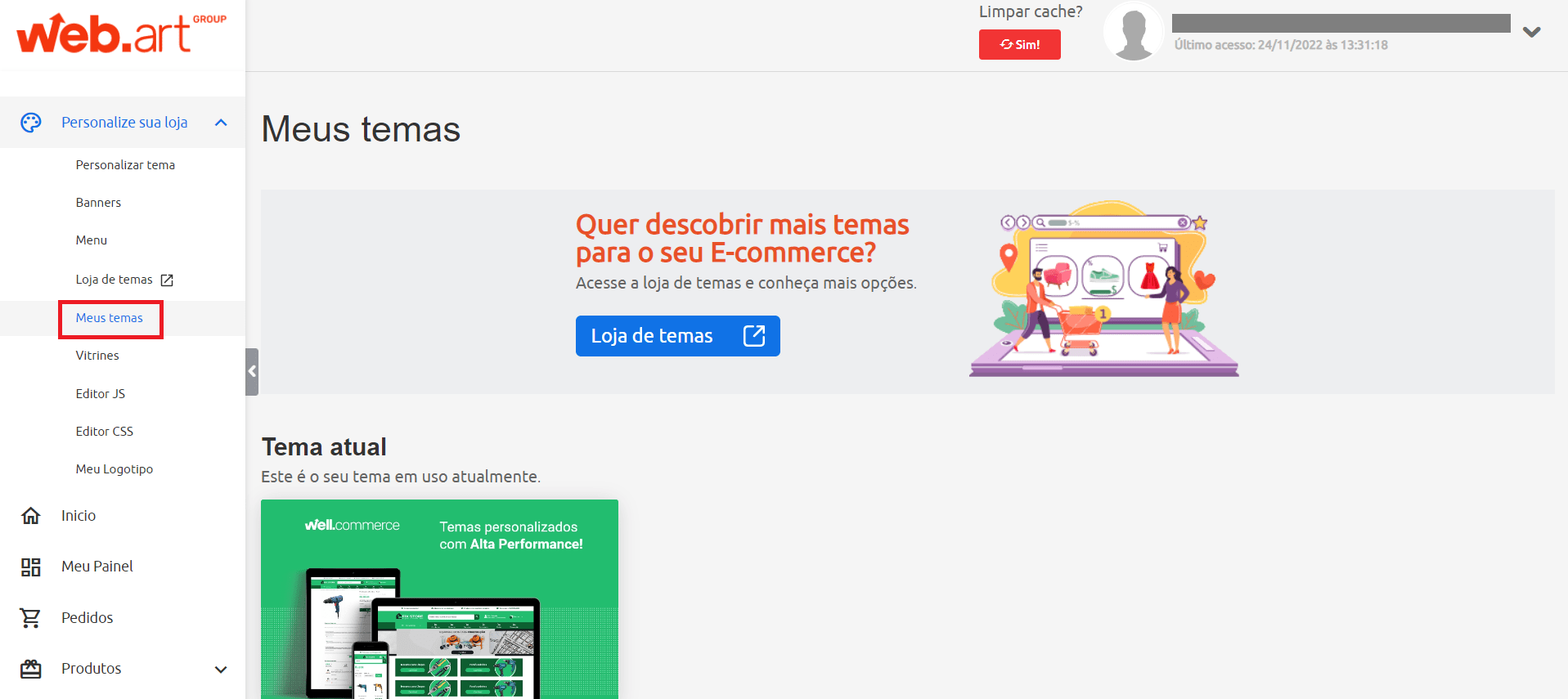
Nesta área, é possível visualizar e instalar os temas adquiridos.
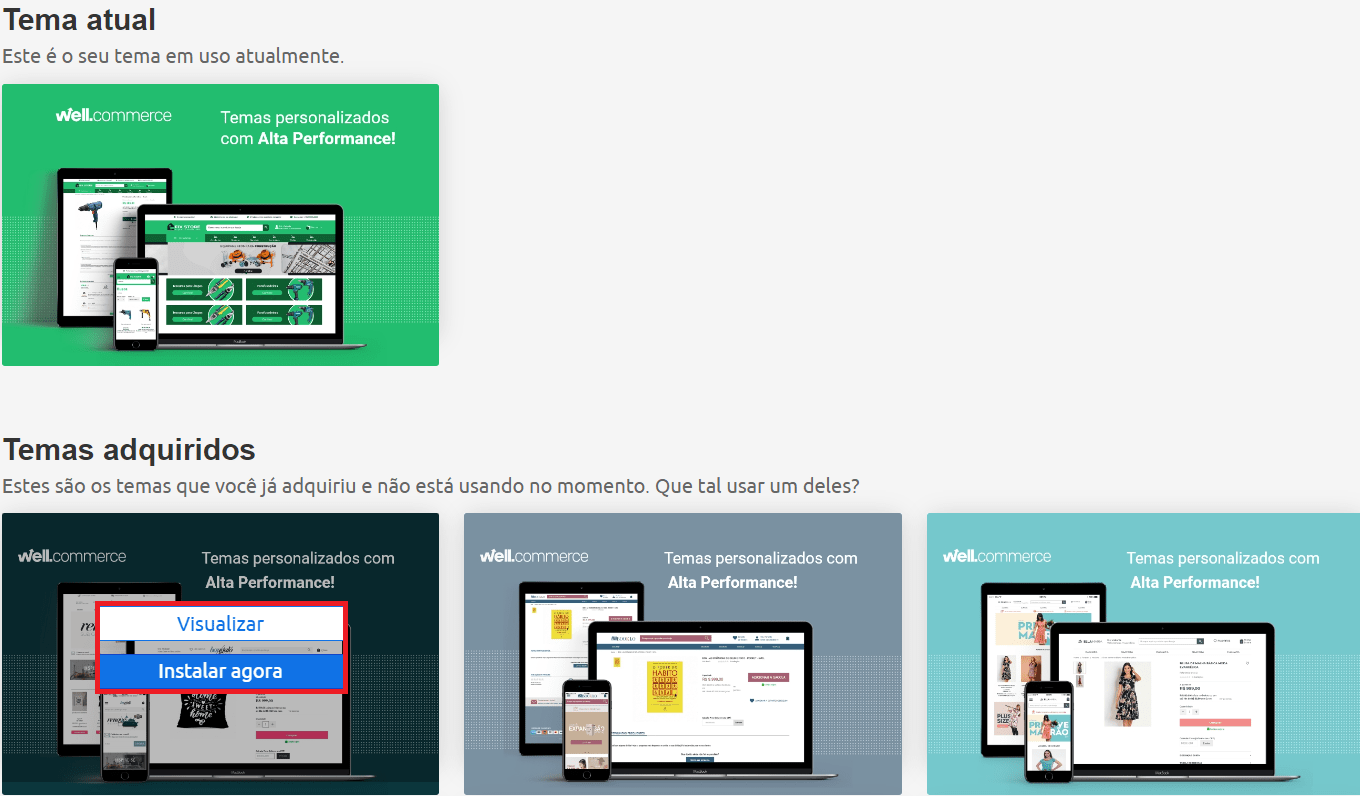
Personalizando seu tema
Clicando em “Personalizar tema” na página inicial da well.commerce, você pode editar cores e ícones do tema que você escolheu, deixando ele da maneira que você desejar.
Templates – Painel de parceiros
No painel de parceiros, é possível criar e precificar os templates criados. O módulo possui uma validação que limita o acesso ao módulo de criação do template, devido à necessidade de conhecimento técnico do parceiro.
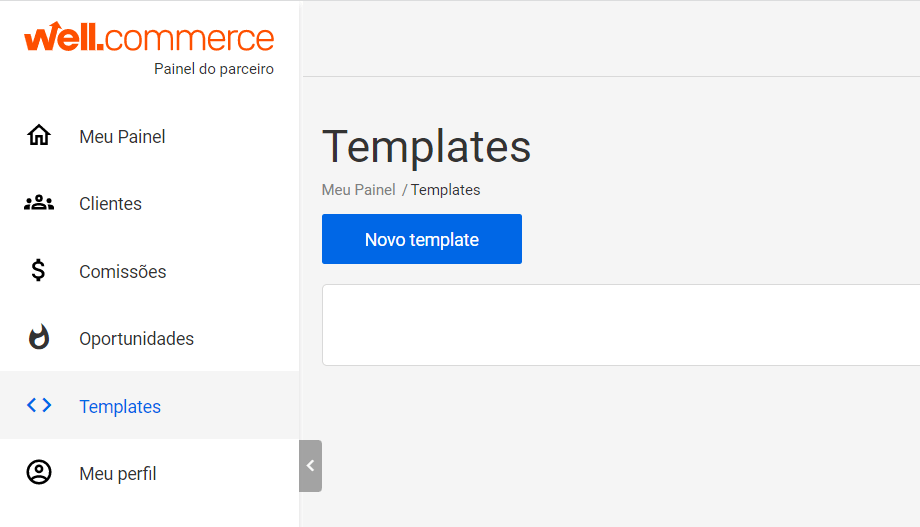
Importante: os parceiros que tiverem interesse em desenvolver e publicar seu template na well.commerce, podem entrar em contato com a equipe da well.commerce para entender mais sobre os próximos passos.
No módulo “Templates”, você pode visualizar a listagem com os templates já criados. Além disso, o campo de busca ajuda a encontrar o modelo que você deseja entre os que estão na listagem.

Entre os templates que estão na listagem, você pode ver o valor e alterar o status dele, o que o tornará ativo no sistema de venda ou não.

Na opção “Duplicar”, você precisará dar um nome ao novo template (cópia) que está sendo gerado e clicar em “OK” para salvar o template.
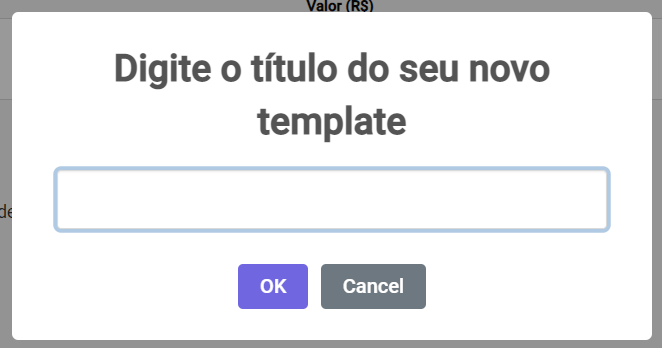
Além disso, você pode editar o template já existente.
Criando um novo template
Ao entrar em “Novo template” clicando no botão presente no módulo de templates, você é levado para uma página com o campo “Título”, necessário para fazer a criação do modelo.
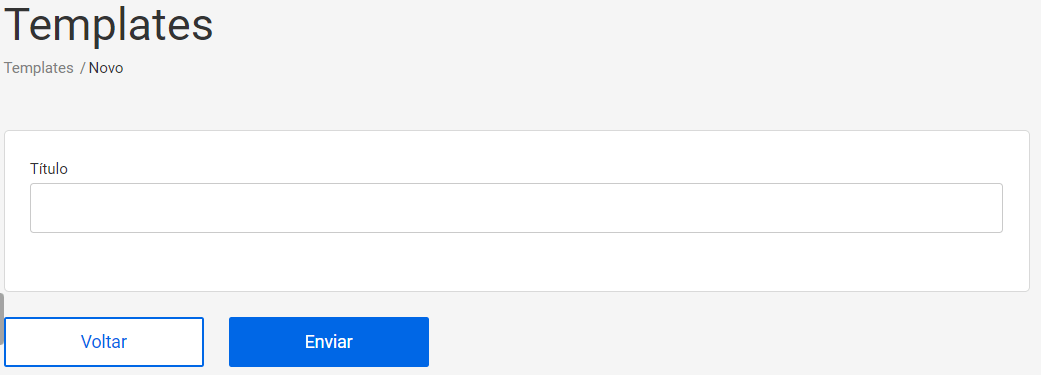
Após isso, as configurações gerais com os campos para a criação do novo template são exibidas.
Nessa página você pode definir a descrição do template, o preço “de” e “por”, a categoria, se o template estará disponível ou não, além das imagens. Também é aqui que você adiciona a url das lojas que você deseja fornecer o template exclusivamente, caso existam.

Versões
Nesta aba, é possível ver as versões do template que já está criado.
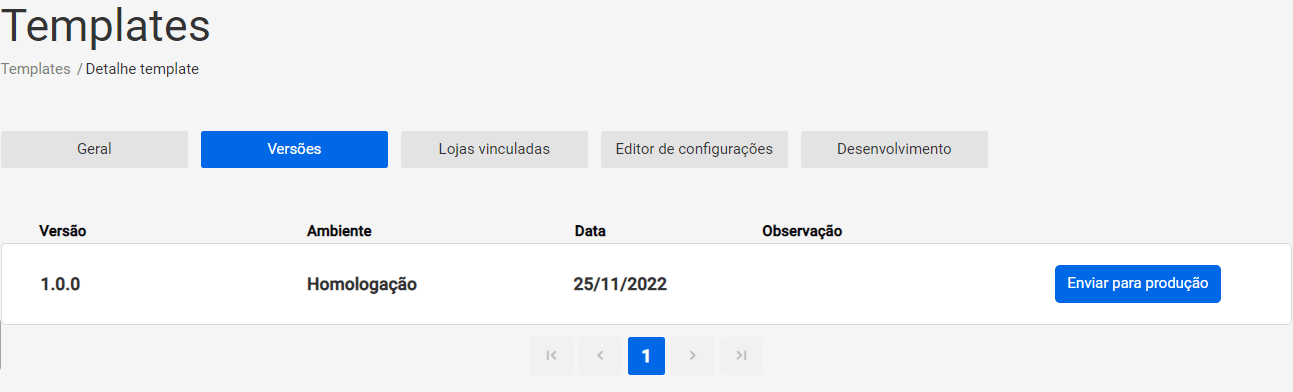
Lojas vinculadas
Na página de lojas vinculadas, é exibida uma listagem simples com as lojas vinculadas aos templates desenvolvidos.
Editor de configurações
O editor é o lugar onde é possível editar e modificar os recursos do template da loja.
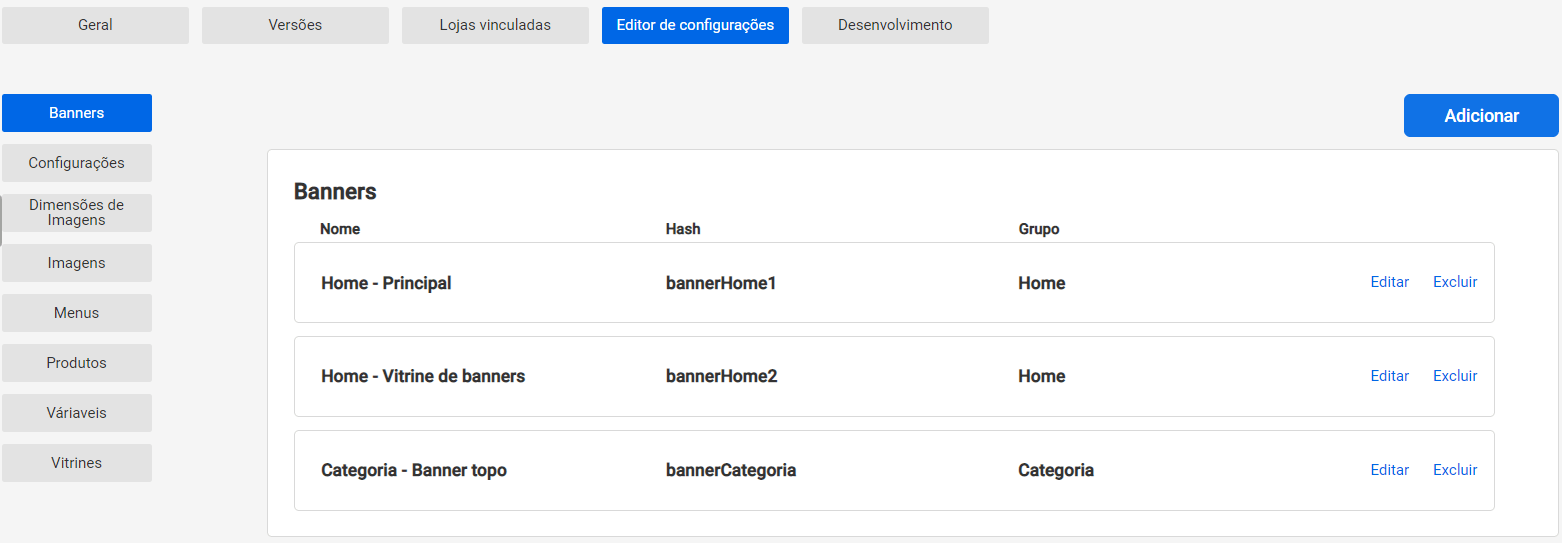
Clicando em “Adicionar”, você pode enviar as informações para uma nova opção para o template. Esse recurso funciona para banners, configurações, menus, produtos, variáveis e vitrines.
Desenvolvimento
Na página de desenvolvimento, você tem acesso a um breve tutorial de como realizar a instalação em diferentes sistemas operacionais e como iniciar o projeto base de temas well.commerce.
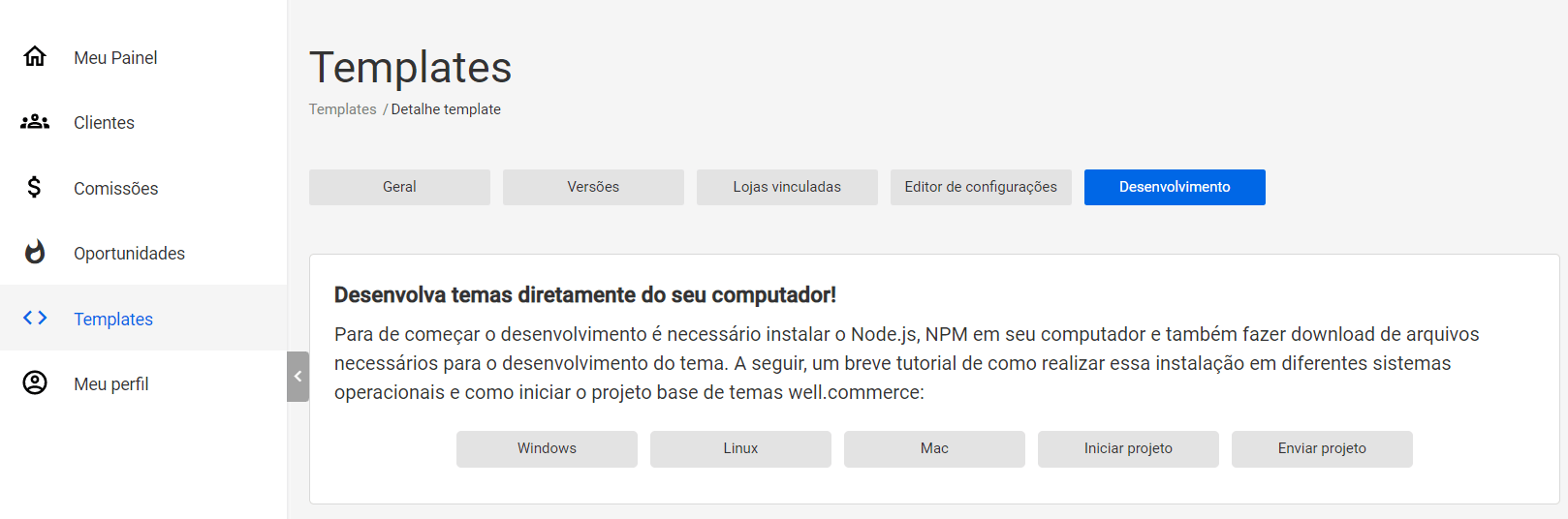
Quer saber mais sobre a plataforma da well.commerce? Encontre o que deseja na nossa base de conhecimento!
